Page 1
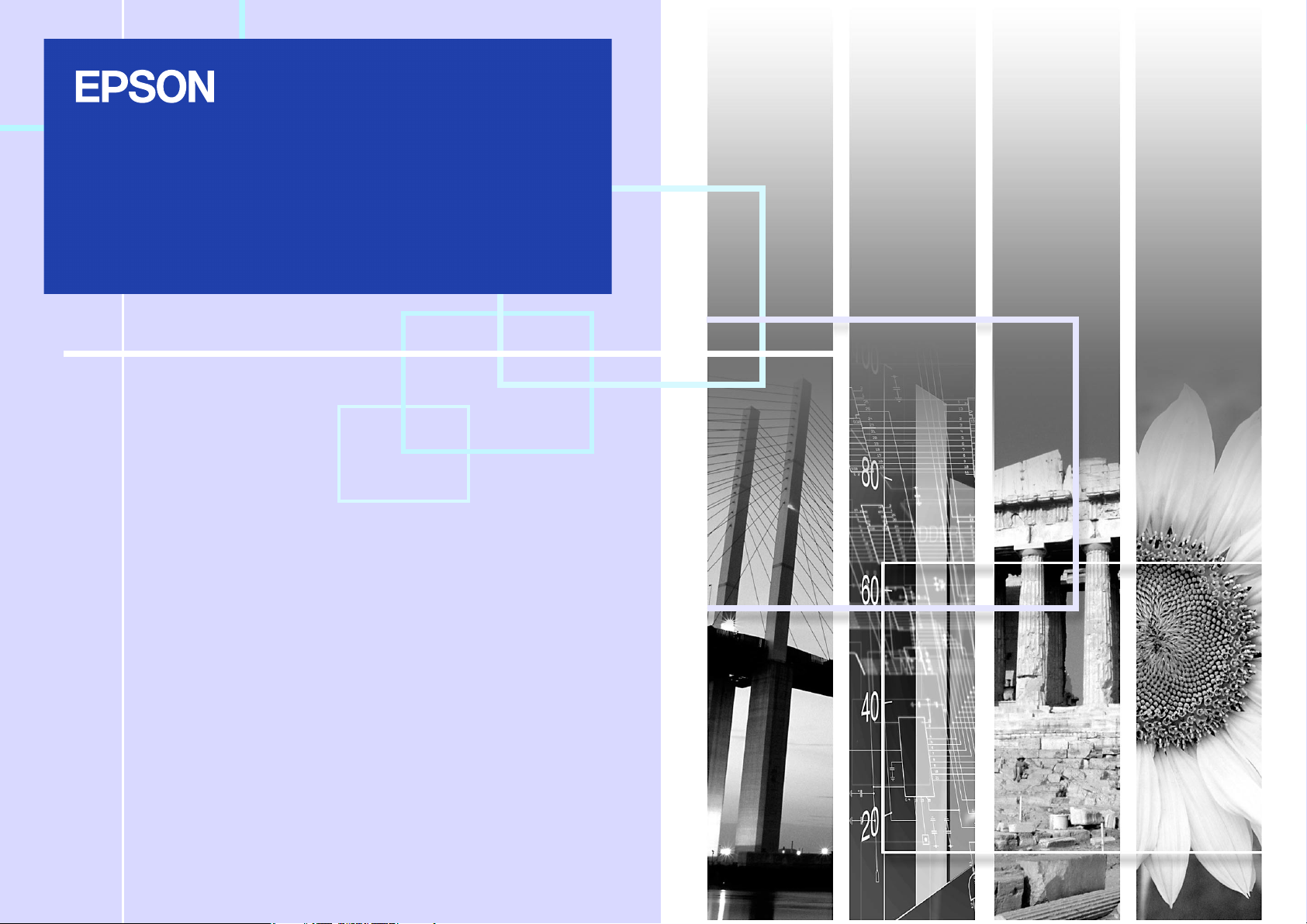
EMP Monitor V4.21
Operativni priročnik
Page 2
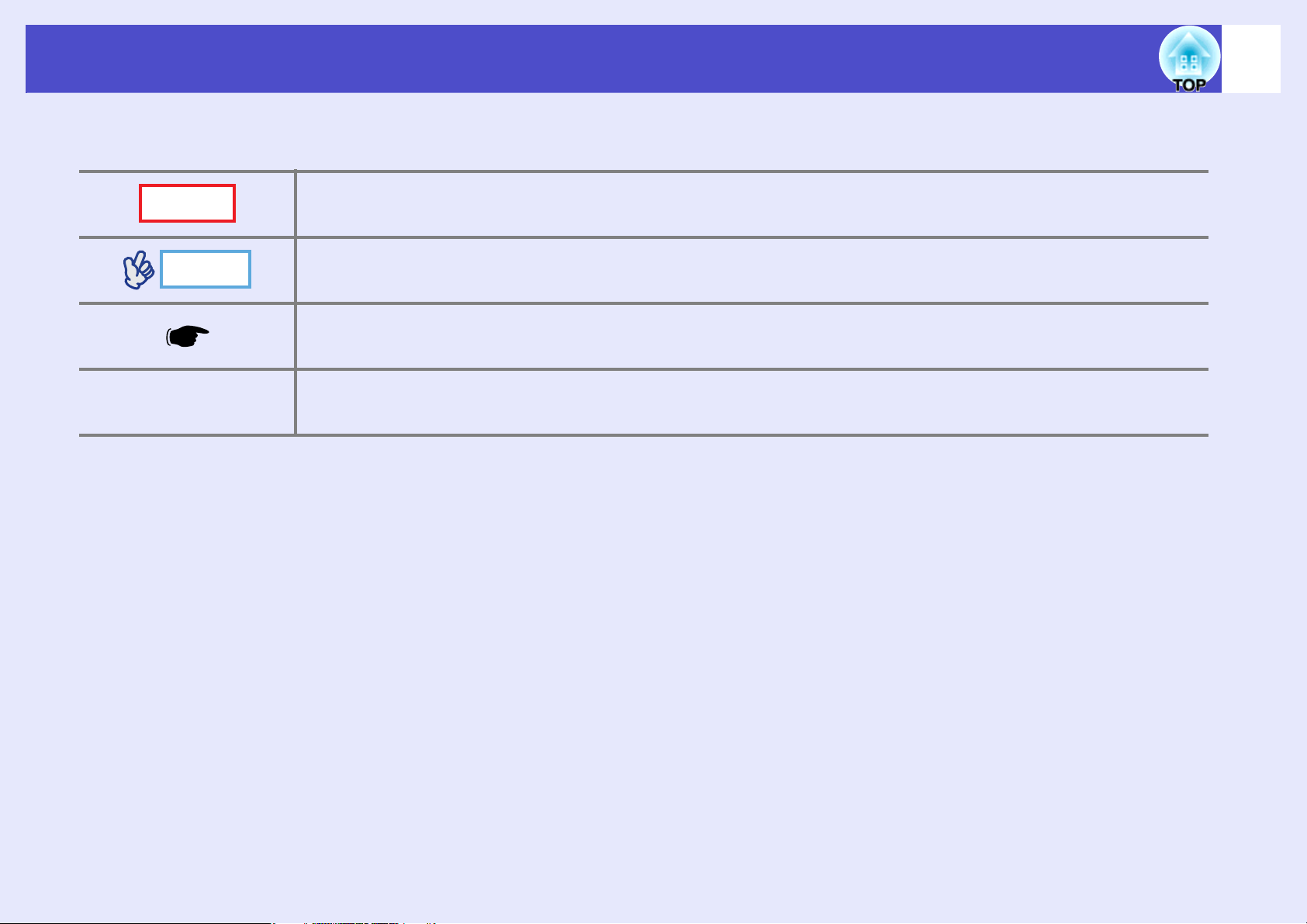
Pomen uporabljenih simbolov
Spodnja tabela prikazuje simbole, ki so uporabljeni v tem priročniku, skupaj z njihovim pomenom.
1
POZOR
NASVET
[ (Ime) ]
Označuje nekaj, kar lahko povzroči poškodbo ali škodo na projektorju.
Označuje informacijo, ki se nanaša na temo ali ki jo je koristno vedeti.
Označuje stran, kjer se nahaja sorodna tema ali podrobnejša razlaga. Da se premaknete na to
stran, kliknite na številko strani.
Označuje ime vrat projektorja ali meni računalnika ali naziv predmeta.
Primer: [InputA] [Start]
Page 3
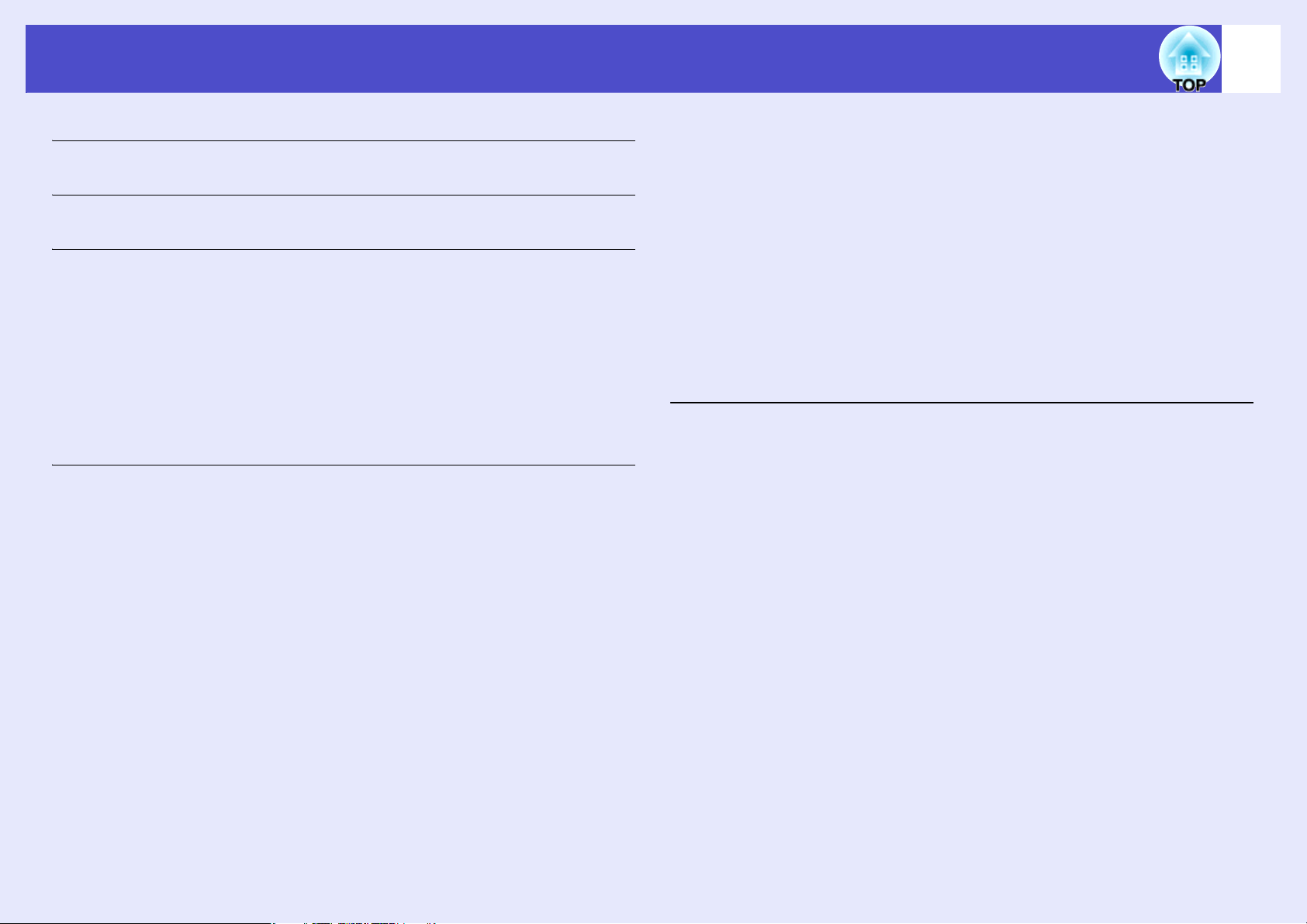
Kazalo
2
Pomen uporabljenih simbolov 1
Naloge, ki jih lahko opravite z uporabo monitorja EMP 4
Operativno okolje 5
Kompatibilni računalniki ..........................................................5
Inštaliranje EMP Monitorja ......................................................5
Omejitve s strani okolja Windows Vista ..................................6
Preden začnete z operacijami................................................. 6
Registracija in brisanje projektorjev, ki jih nadzorujete 7
Zagon EMP Monitorja ............................................................. 7
Registracija projektorjev s samodejnim iskanjem
(Iskanje in registriranje projektorjev, ki se nahajajo
v istem segmentu)................................................................. 8
Postopki za samodejno iskanje ................................................ 8
Postopki za registracijo ............................................................. 9
Registracija večih projektorjev naenkrat v
nadzorovano skupino ......................................................... 14
Če se po registraciji spremeni ime ali IP
naslov projektorja ............................................................... 16
Za projektorje, ki so bili ročno registrirani........................... 16
Za projektorje, ki so bili registrirani s samodejnim
iskanjem...................................................................................16
Ukinitev (brisanje) registracij projektorjev ............................. 17
Izgled nadzornega okna 18
Kako menjavati izgled............................................................. 18
Nadzorovanje z uporabo "Pogled skupin"............................ 18
Pomeni ikon "Pogled skupin" ................................................ 18
Uporaba ikon v "Pogled skupin"........................................... 19
Nadzor z uporabo "Pogled seznama s podrobnostmi"........ 20
Pomeni ikon "Pogled seznama s podrobnostmi".................20
Izbiranje predmetov za prikaz................................................21
Urejanje seznamov ..................................................................22
Nastavitev seta naslovov za izvedbo samodejnega
iskanja in registracije........................................................... 10
Postopki za samodejno iskanje .............................................. 10
Postopki za registracijo ........................................................... 11
Registracija z natančno navedbo IP naslova
(Ročna registracija) .............................................................13
Iskanje želenih ikon (Seznam projektorjev) ........................... 22
Nadzor z uporabo sistemske vrstice .................................... 23
Prikaz projektorjev s statusom težave ali opozorila
v seznamu .......................................................................... 24
Page 4
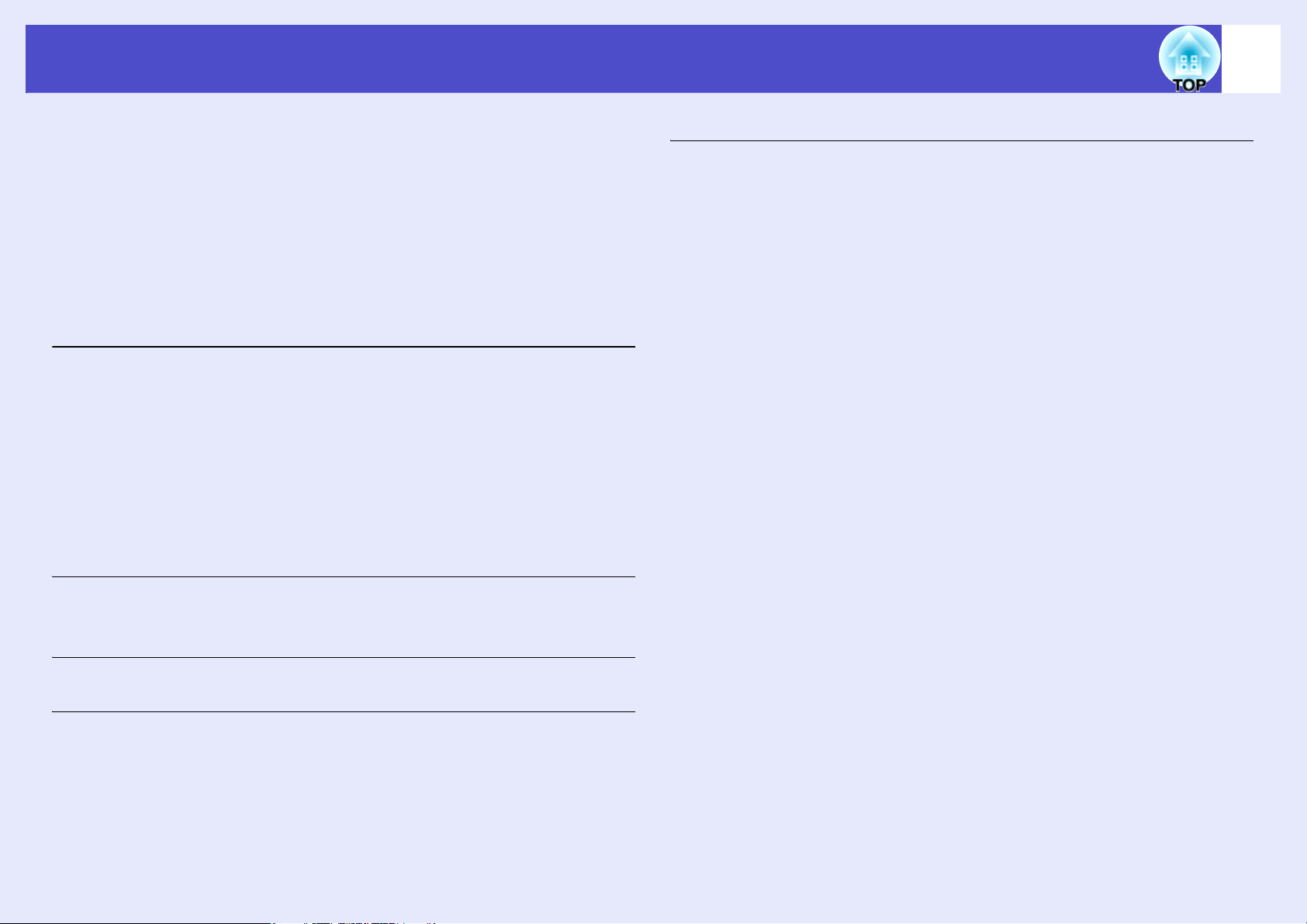
Kazalo
3
Podroben pregled lastnosti................................................... 25
Prikaz lastnosti skupine .......................................................... 25
Prikaz lastnosti projektorja .................................................... 26
Prikaz in brisanje dnevnikov..................................................26
Prikaz dnevnikov ..................................................................... 26
Brisanje dnevnikov.................................................................. 26
Uporaba kontrolnih funkcij 27
Izvajanje kontrole s kontrolnimi gumbi..................................27
Izvajanje kontrole z uporabo spletnega brskalnika
(Spletni nadzor)...................................................................28
Izvajanje kontrole z uporabo nastavitev časovnika...............28
Postopki za nove nastavitve časovnika ................................. 29
Nastavitev funkcije obveščanja po e-pošti 30
Odpravljanje motenj 34
Projektorjev se ne da nadzirati in kontrolirati........................ 34
Elektronsko sporočilo ni poslano, ko se na
projektorju pojavi težava..................................................... 34
Poslana je elektronska pošta, ki operaterja
obvešča o težavi/opozorilu/statusu 32
Funkcija zaklepanja aplikacije 33
Preklop zaklepanja aplikacije med omogočeno
in onemogočeno .................................................................33
Omogočanje zaklepanja.......................................................... 33
Onemogočenje zaklepanja ..................................................... 33
Nastavitev gesla za prekinitev zaklepanja aplikacije.............33
Page 5
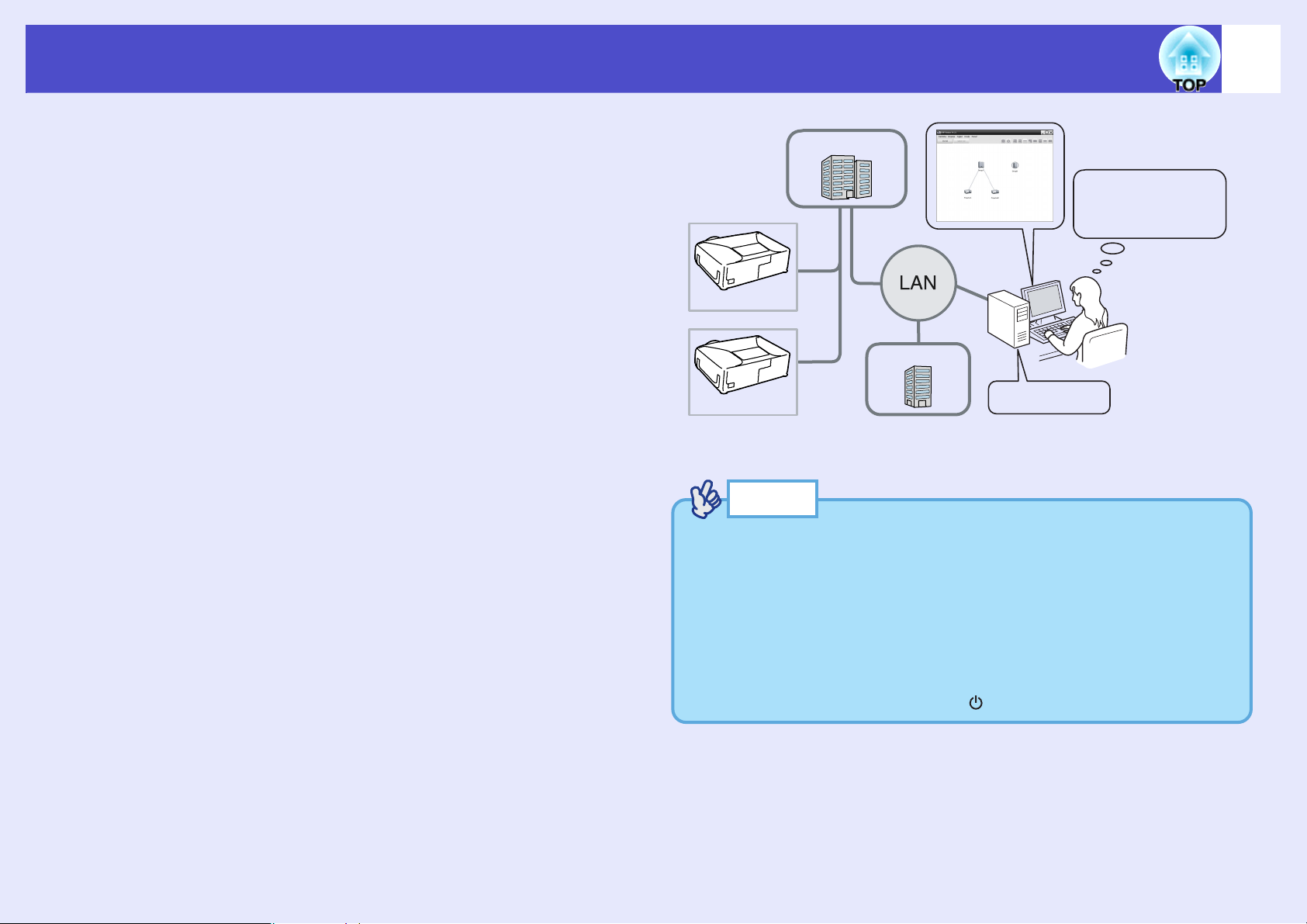
Naloge, ki jih lahko opravite z uporabo monitorja EMP
4
Z EMP monitorjem lahko izvajate operacije, kot je preverjanje statusov
večih EPSON-ovih projektorjev, ki so priključeni na omrežje na
računalniškem zaslonu, in kontroliranje projektorjev z računalnika.
Sledijo kratki opisi nadzorovanja in kontroliranja funkcij, ki jih lahko
izvedete z uporabo monitorja EMP.
• Registriranje projektorjev za nadzor in kontrolo
- Projektorje na omrežju se lahko išče samodejno, potem pa lahko med
najdenimi projektorji izberete tiste, ki jih boste registrirali.
- Lahko vnesete IP naslove ciljnih projektorjev, da jih registrirate.
• Registrirane projektorje lahko razdelite v skupine, da jih potem lahko
nadzorujete in kontrolirate po skupinah
• Nadzorovanje statusov registriranih projektorjev
- Status (ON/OFF) projektorjev in težave oz. opozorila, na katere je
treba biti pozoren, lahko prek ikon vizualno preverite.
- Lahko izberete skupino projektorjev ali en projektor, ki vas zanima,
in preverite skupni obratovalni čas žarnice ali podrobnosti informacij,
kot so vhodi, težave in opozorila za te projektorje.
• Kontroliranje registriranih projektorjev
- Projektorje lahko izberete v skupinah ali posamezno in nato lahko
izvedete operacije za te projektorje kot npr. priklop in izklop in
menjava vhodov.
- S funkcijami spletnega nadzora lahko spreminjate nastavitve v
projektorjevem meniju Konfiguracija.
- Če se redno ali ob določenih dnevih izvajajo nekatere kontrole, lahko
uporabite "Nastavitve časovnika", da registrirate časovnikove
nastavitve.
• Nastavitve funkcije obveščanja po e-pošti
Lahko nastavite e-mail naslove, na katere bodo poslana opozorila, če
se na registriranem projektorju pojavi status, ki zahteva pozornost, npr.
težave.
Skupina A
Želim vključiti
projektorje skupine
A.
Projektor A
Skupina B
Projektor B
EMP Monitor
Primer sistemske konfiguracije
NASVET
Da projektoje lahko nadzorujete in kontrolirate tudi, ko so v
stanju pripravljenosti*, izvedite naslednje nastavitve na
projektorjih. Nastavitve, ki jih je treba izvesti, se bodo
razlikovale odvisno od projektorja.
s "Meni Konfiguracija" v Priročnik za uporabnika.
• Nastavi "Nadzor omrežja" na "Vklopljeno".
• Nastavi "Bekleme Modu" na "Omrežje vklop".
* Ko projektorjev indikator statusa gori oranžne barve
Page 6

Operativno okolje
5
Kompatibilni računalniki
Računalnikov Macintosh ne morete uporabiti.
OS Windows 98 Second Edition SP1/Me/NT.4.0 SP6/2000
Professional SP4/XP 32-bitne verzije (Home Edition/
Professional) SP1 in kasneje/Vista 32-bitne verzije
(Home Basic/Home Premium/Ultimate/Business/
Enterprise Editions)
• Inštalirati je treba Internet Explorer Ver. 5.0 ali
kasnejšo.
CPU Pentium MMX 166 MHz ali višji (priporočen je
Pentium II 233 MHz ali višji)
Kapaciteta
spomina
Nezaseden
prostor na
trdem disku
Prikazovalnik SVGA (800×600) ali višja resolucija, 32 bitna ali višja
* Operacije, ki jih izvajate na računalniku, se lahko upočasnijo, kar je
odvisno od števila projektorjev, ki jih upravljate. Če se to zgodi,
uporabite računalnik z višjimi specifikacijami.
* EMP Monitor se ne more uporabljati v okoljih, ki ne dovoljujejo
prenosa pingov.
64 MB ali več (priporočeno je 128 MB ali več)
50 MB ali več
barva prikazovalnika
Inštaliranje EMP Monitorja
Če uporabljate Windows2000/NT4.0/XP/Vista, morate imeti
pooblastilo administratorja za inštalacijo EMP Monitorja.
POSTOPEK
Prižgite računalnik in končajte vse odprte aplikacije.
1
Vložite CD-ROM "EPSON Projector
2
Software for Monitoring" v računalniško enoto za CDROM.
Inštalacija se avtomatsko prične.
Od tu naprej nadaljujte z inštalacijo tako, da sledite
3
navodilom na ekranu.
Page 7
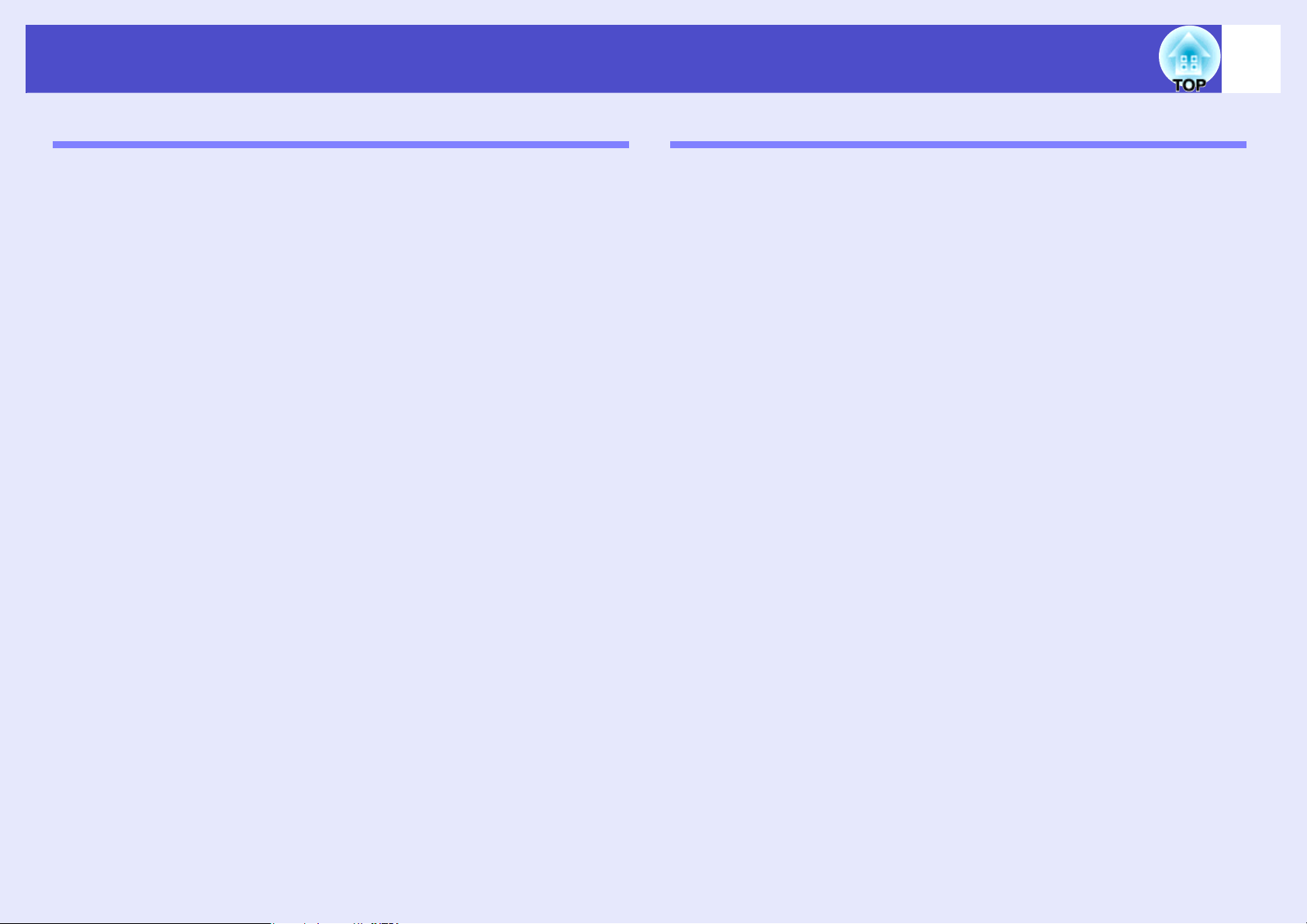
Operativno okolje
6
Omejitve s strani okolja Windows Vista
Če EMP Monitor uporabljate pod Windows Vista, pazite na sledeče
omejitve.
•Da lahko uporabljate "Registracija ob zagonu" na ekranu "Priprava
okolja" pri EMP monitorju, morate imeti pooblastilo
administratorja.
s"Nadzor z uporabo sistemske vrstice" str.23
•Tudi po deinštalaciji EMP monitorja bodo nastavitve in vpisni
podatki ostali na trdem disku. Če teh podatkov ne potrebujete več,
lahko izbrišete mapo "EMP Monitor V4.21". Če ste pri inštalaciji
uporabili privzete nastavitve, to mapo najdete v:
"C:\Users\(uporabniško ime)\AppData\Local\VirtualStore\
Program Files\EPSON Projector\EMP Monitor V4.21"
Preden začnete z operacijami
Preverite sledeče točke, preden zaženete EMP Monitor.
•EMP Monitor je treba inštalirati na računalnik, ki ga boste
uporabljali za nadzorovanje in kontrolo.
•Računalnik in projektorji morajo biti priklopljeni na omrežje.
•Če uporabljate Windows 2000, NT4.0, XP ali Visto, morate
računalnik zagnati v administratorskem načinu.
Če uporabljate EMP-6000/82/62/828/821/81/61
•Da lahko uporabljate EMP Monitor, potrebujete komercialno
dostopen serijski ⇔ TCP/IP adapter za pretvarjanje in povezovalni
kabel.
s"V pripravljenosti" v Priročnik za uporabnika projektorja
•Naredite nastavitve za serijski ⇔ TCP/IP adapter za pretvarjanje
preden se poveže s projektorjem.
Page 8

Registracija in brisanje projektorjev, ki jih nadzorujete
7
Ta operacija se izvede, ko prvič zaženete EMP Monitor, potem ko je bil
inštaliran, in ko bi radi dodali projektorje. Ko je projektor registriran, se
njegov status samodejno pokaže vsakič, ko zaženete EMP Monitor od te
točke dalje.
Zagon EMP Monitorja
POSTOPEK
Kliknite [Start] - [Programi] ali [Vsi programi]) -
1
[EPSON Projector] - [EMP Monitor V4.21] v tem
vrstnem redu, da zaženete EMP Monitor.
Pokaže se glavno okno.
2
"Pogled skupin"
Operacije, kjer s samodejnim iskanjem registrirate projektorje,
se bodo razlikovale odvisno od tega, kje so projektorji povezani
z omrežjem.
• Registracija projektorja, ki se nahaja v istem segmentu, kjer je
inštaliran računalnik EMP Monitor, je povezana z.
s"Registracija projektorjev s samodejnim iskanjem (Iskanje
in registriranje projektorjev, ki se nahajajo v istem segmentu)"
str.8
• Pri registraciji projektorjev, ki so v večih segmentih omrežja
s"Nastavitev seta naslovov za izvedbo samodejnega iskanja
in registracije" str.10
Page 9
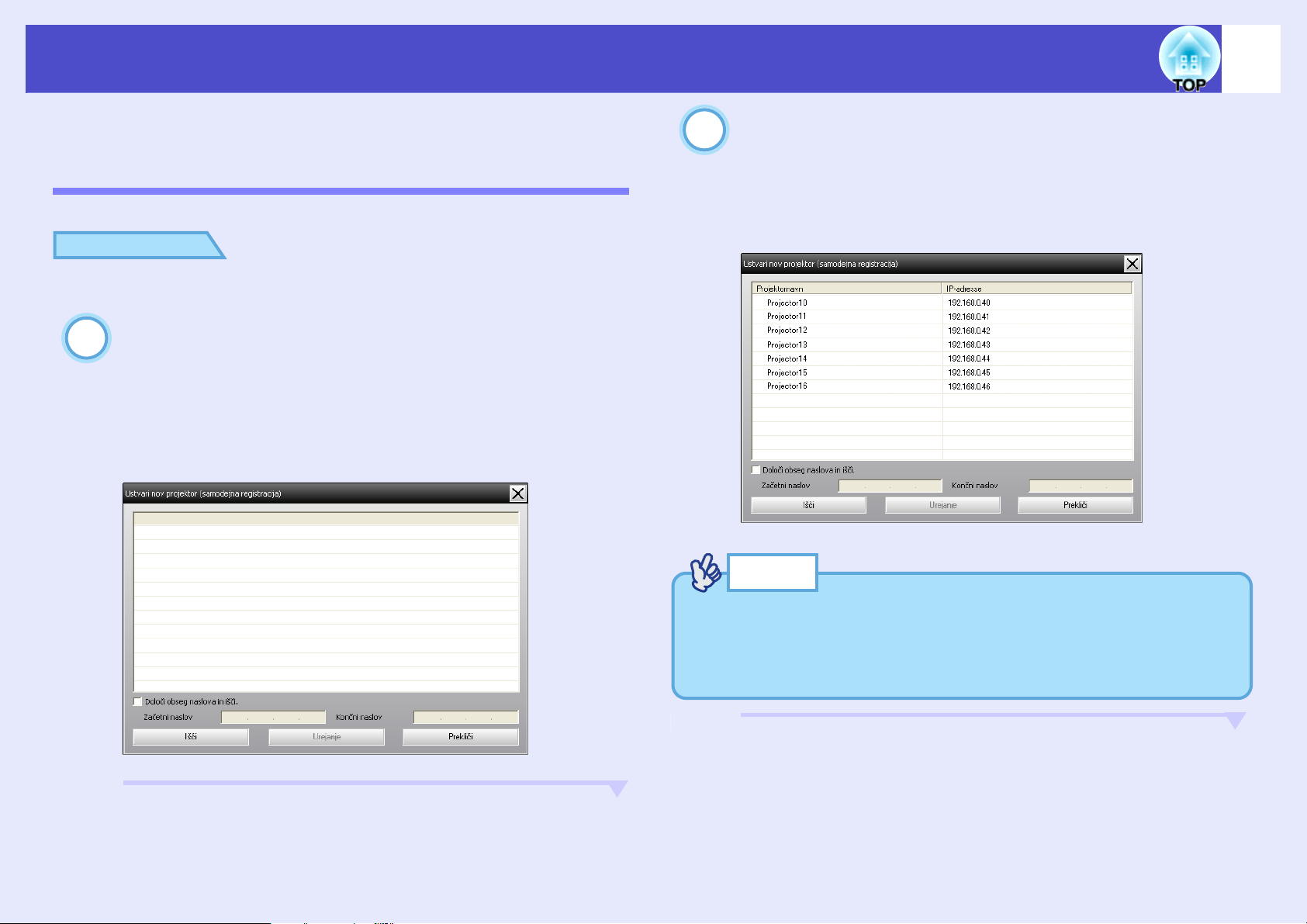
Registracija in brisanje projektorjev, ki jih nadzorujete
8
Registracija projektorjev s samodejnim iskanjem (Iskanje in registriranje projektorjev, ki se nahajajo v istem segmentu)
POSTOPEK
f Postopki za samodejno iskanje
Desni klik v "Pogled skupin" in izberete "Novo" -
1
"Projektor (samodejno iskanje)".
Pokaže se okno "Ustvari nov projektor (samodejna
registracija)".
• Če se pokaže "Pogled seznama s podrobnostmi", v meniju
"Urejanje" izberite "Novo" - "Projektor (samodejno
iskanje)".
Kliknite [Išči].
2
Izvede se samodejno iskanje in pokažejo se imena
najdenih projektorjev.
• Če se na seznamu ne pokaže projektor, uporabite
"Registracija z natančno navedbo IP naslova (Ročna
registracija)". sstr.13
NASVET
• To operacijo lahko izvedete tudi, če izberete "Projektor
(samodejno iskanje)" v "Novo" v meniju "Urejanje".
⇔
• Projektorjev, ki koristijo serijski
pretvarjanje, se ne da najti.
TCP/IP adapter za
Page 10
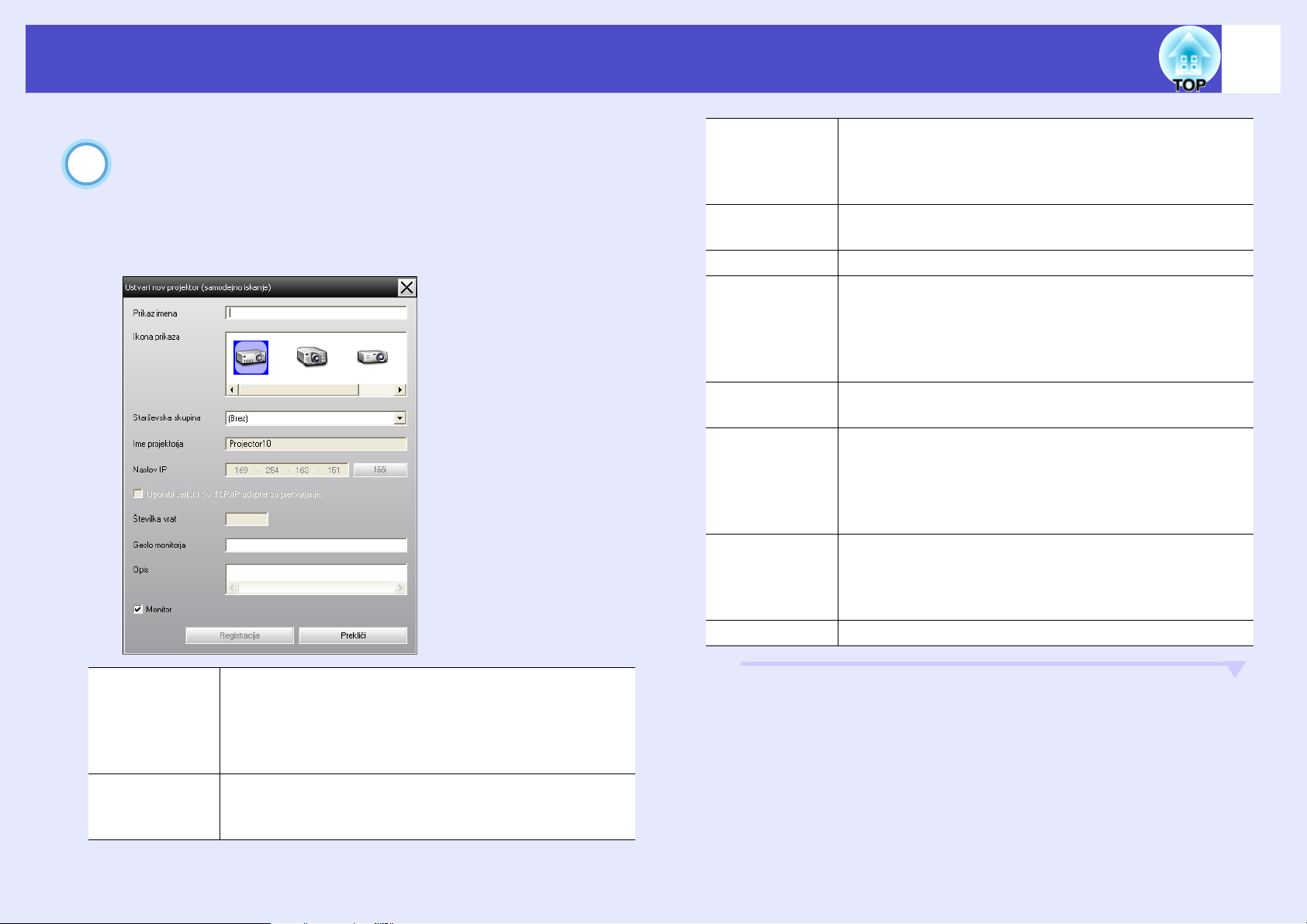
Registracija in brisanje projektorjev, ki jih nadzorujete
9
f Postopki za registracijo
Izberite projektor(je), ki jih želite registrirati, in nato
3
kliknite [Urejanje].
Pokaže se naslednje okno.
Naredite nujne nastavitve, medtem ko se nanašate na
sledečo tabelo.
Starševska
skupina
Ime
projektorja
Naslov IP Pokaže IP naslov za registrirani projektor.
Uporabi
serijski ⇔
TCP/IP
adapter za
pretvarjanje.
Številka vrat Tega ne morete izbrati, če projektorje registrirate
Geslo
monitorja
Opis Vnesete lahko neke vrste spomin o projektorju.
Monitor To izberete, če želite zagnati nadzor.
Izberite, ko registrirate projektor v skupini.
Če ne ustvarite skupin, tega ne morete izbrati.
s"Registracija večih projektorjev naenkrat v
nadzorovano skupino" str.14
Prikaže ime, ki je registrirano na projektorju.
Tega ne morete izbrati, če projektorje registrirate
s samodejnim iskanjem.
s samodejnim iskanjem.
Če za projektor niste nastavili Gesla monitorja,
obvezno vnesite Geslo monitorja, ki je bilo
določeno. Če tokrat ni vnešeno pravilno geslo,
projektorja ne boste mogli nadzirati in
kontrolirati, četudi je bil registriran.
Podrobnosti, ki jih vnesete, se bodo pokazale v
lastnostih projektorja.
Vnesete lahko do maksimalno 60 bajtov.
Prikaz imena Vnesite ime projektorja(-jev), ki naj bi bilo
prikazano v "Pogled skupin" ali "Pogled seznama
s podrobnostmi".
Vnesete lahko do maksimalno 32 bajtov.
Presledka ne morete uporabiti kot prvi znak.
Ikona prikaza Vnesite ikono (ikone), ki naj bi bile prikazane v
"Pogled skupin" ali "Pogled seznama s
podrobnostmi".
Page 11
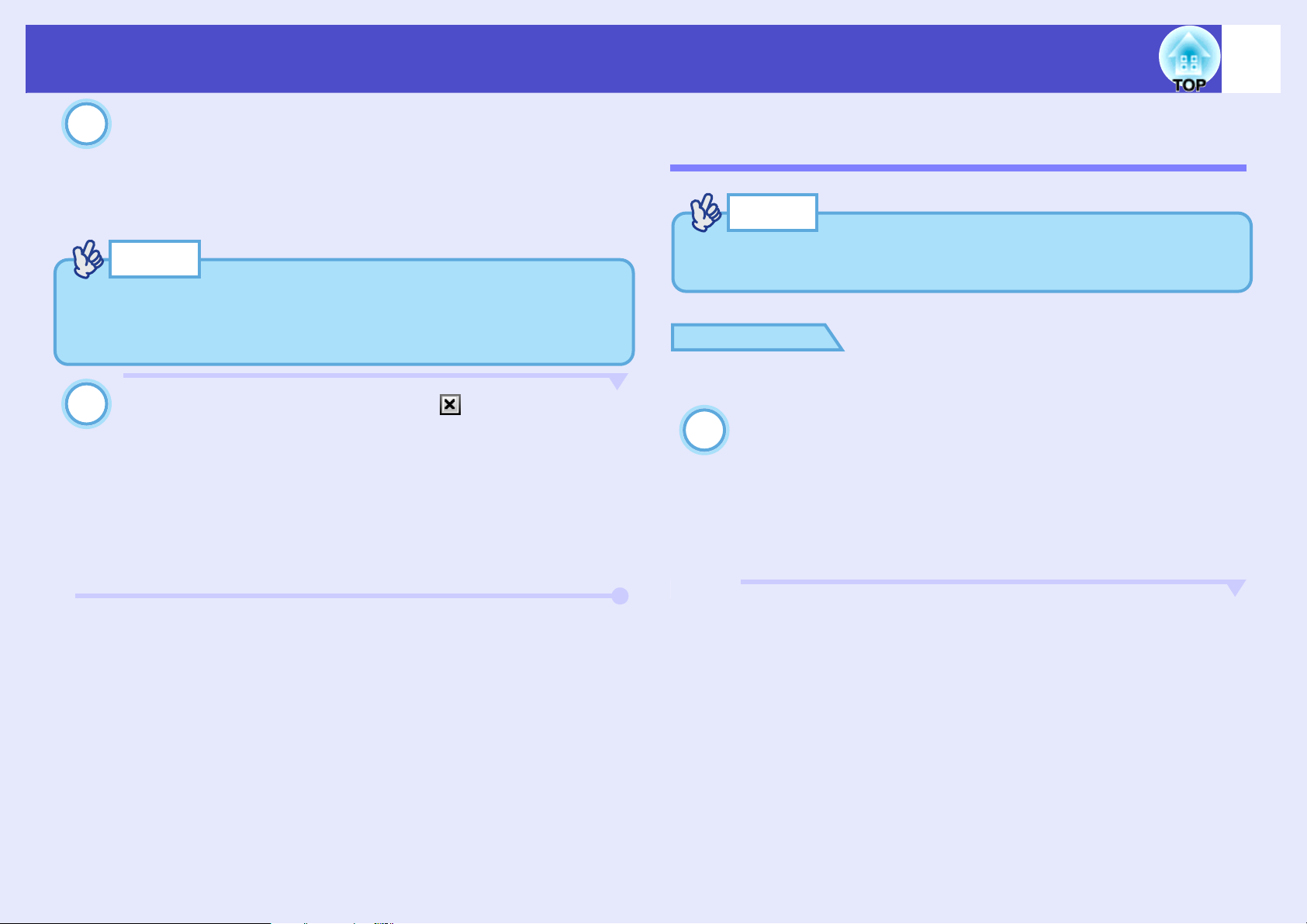
Registracija in brisanje projektorjev, ki jih nadzorujete
4
Po vnosu podrobnosti kliknite [Registracija], da
začnete registracijo. Ko se pokaže sporočilo, kliknite
[V redu].
Če želite nadaljevati z registracijo drugih projektorjev,
ponovite koraka 3 in 4.
10
Nastavitev seta naslovov za izvedbo samodejnega iskanja in registracije
NASVET
NASVET
Projektorji, ki so bili registrirani z samodejnim iskanjem, se
iščejo po projektorjevem imenu vsakič, ko zaženete EMP
Monitor.
5
Za končanje registracije kliknite v desnem
zgornjem kotu okna ali kliknite [Prekliči].
Ikona(-e) projektorja(-jev), ki ste ga/jih registrirali, bo/
bodo prikazana(-e) v "Pogled skupin" ali "Pogled seznama
s podrobnostmi".
Nanašajte se na "Nadzor izgleda okna" za podrobnosti pri
uporabi "Pogled skupin" ali "Pogled seznama s
podrobnostmi".
sstr.18
Projektorjev, ki koristijo serijski ⇔ TCP/IP adapter za
pretvarjanje, se ne da najti.
POSTOPEK
f Postopki za samodejno iskanje
Desni klik v "Pogled skupin" in izberete "Novo" -
1
"Projektor (samodejno iskanje)".
Pokaže se okno "Ustvari nov projektor (samodejna
registracija)".
• Če se pokaže "Pogled seznama s podrobnostmi", v meniju
"Urejanje" izberite "Novo" - "Projektor (samodejno
iskanje)".
Page 12

Registracija in brisanje projektorjev, ki jih nadzorujete
11
Izberite potrditveno polje "Določi obseg naslova in
2
išči" in nato vnesite začetni in končni naslov v setu.
Kliknite [Išči].
3
Izvede se samodejno iskanje in pokažejo se imena
najdenih projektorjev.
f Postopki za registracijo
Izberite projektor(je), ki jih želite registrirati, in nato
4
kliknite [Urejanje].
Pokaže se naslednje okno.
Naredite nujne nastavitve, medtem ko se nanašate na
sledečo tabelo.
Prikaz imena Vnesite ime projektorja(-jev), ki naj bi bilo
prikazano v "Pogled skupin" ali "Pogled seznama
s podrobnostmi".
Vnesete lahko do maksimalno 32 bajtov.
Presledka ne morete uporabiti kot prvi znak.
Ikona prikaza Vnesite ikono (ikone), ki naj bi bile prikazane v
"Pogled skupin" ali "Pogled seznama s
podrobnostmi".
Page 13

Registracija in brisanje projektorjev, ki jih nadzorujete
12
Starševska
skupina
Ime
projektorja
Naslov IP Pokaže IP naslov za registrirani projektor.
Uporabi
serijski ⇔
TCP/IP
adapter za
pretvarjanje.
Številka vrat Tega ne morete izbrati, če projektorje registrirate
Geslo
monitorja
Opis Vnesete lahko neke vrste spomin o projektorju.
Izberite, ko registrirate projektor v skupini.
Če ne ustvarite skupin, tega ne morete izbrati.
s"Registracija večih projektorjev naenkrat v
nadzorovano skupino" str.14
Prikaže ime, ki je registrirano na projektorju.
Tega ne morete izbrati, če projektorje registrirate
s samodejnim iskanjem.
s samodejnim iskanjem.
Če za projektor niste nastavili Gesla monitorja,
obvezno vnesite Geslo monitorja, ki je bilo
določeno. Če tokrat ni vnešeno pravilno geslo,
projektorja ne boste mogli nadzirati in
kontrolirati, četudi je bil registriran.
Podrobnosti, ki jih vnesete, se bodo pokazale v
lastnostih projektorja.
Vnesete lahko do maksimalno 60 bajtov.
Za končanje registracije kliknite v desnem
6
zgornjem kotu okna ali kliknite [Prekliči].
Ikona(-e) projektorja(-jev), ki ste ga/jih registrirali, bo/
bodo prikazana(-e) v "Pogled skupin" ali "Pogled seznama
s podrobnostmi".
Nanašajte se na "Nadzor izgleda okna" za podrobnosti pri
uporabi "Pogled skupin" ali "Pogled seznama s
podrobnostmi".
sstr.18
Monitor To izberete, če želite zagnati nadzor.
Po vnosu podrobnosti kliknite [Registracija], da
5
začnete registracijo. Ko se pokaže sporočilo, kliknite
[V redu].
Če želite nadaljevati z registracijo drugih projektorjev,
ponovite koraka 4 in 5.
Page 14

Registracija in brisanje projektorjev, ki jih nadzorujete
13
Registracija z natančno navedbo IP naslova (Ročna registracija)
POSTOPEK
Desni klik v "Pogled skupin" in izberete "Novo" -
1
"Projektor (ročna registracija)".
Pokaže se naslednje okno.
• Če se pokaže "Pogled seznama s podrobnostmi", v meniju
"Urejanje" izberite "Novo" - "Projektor (ročna registracija)".
V okvirček "Naslov IP" vnesite IP naslov projektorja,
2
ki ga boste registrirali, in kliknite [Išči]. Ko se pokaže
sporočilo, kliknite [V redu].
• Če uporabljate serijski ⇔ TCP/IP adapter za pretvarjanje in
kabel za povezavo projektorja, izberite "Uporabi serijski ⇔
TCP/IP adapter za pretvarjanje.". Vnesite številko vrat v
"Številka vrat" in nato kliknite [Išči].
Po končanem iskanju vnesite podatke za projektor, ki
3
ga boste registrirali, medtem ko se nanašate na
spodnjo tabelo.
Prikaz imena Vnesite ime projektorja(-jev), ki naj bi bilo
prikazano v "Pogled skupin" ali "Pogled seznama
s podrobnostmi".
Vnesete lahko do maksimalno 32 bajtov.
Presledka ne morete uporabiti kot prvi znak.
Ikona prikaza Vnesite ikono (ikone), ki naj bi bile prikazane v
"Pogled skupin" ali "Pogled seznama s
podrobnostmi".
Starševska
skupina
Izberite, ko registrirate projektor v skupini.
Če ne ustvarite skupin, tega ne morete izbrati.
s"Registracija večih projektorjev naenkrat v
nadzorovano skupino" str.14
NASVET
To operacijo lahko izvedete tudi, če izberete "Projektor (ročna
registracija)" v "Novo" v meniju "Urejanje".
Ime
projektorja
Naslov IP Prikaže IP naslov, ki ste ga vnesli v koraku 2.
Uporabi
serijski ⇔
TCP/IP
adapter za
pretvarjanje.
Prikaže ime, ki je registrirano na projektorju.
To izberite, če uporabljate serijski ⇔ TCP/IP
adapter za pretvarjanje, da priključite projektor.
Page 15

Registracija in brisanje projektorjev, ki jih nadzorujete
14
Številka vrat Če uporabljate serijski ⇔ TCP/IP adapter za
pretvarjanje, da priključite projektor, vnesite
številko vrat.
Geslo
monitorja
Če za projektor niste nastavili Gesla monitorja,
obvezno vnesite Geslo monitorja, ki je bilo
določeno. Če tokrat ni vnešeno pravilno geslo,
projektorja ne boste mogli nadzirati in
kontrolirati, četudi je bil registriran. Če
uporabljate serijski ⇔ TCP/IP adapter za
pretvarjanje, da priključite projektor, varnostne
funkcije Geslo monitorja ne morete uporabiti.
Opis Vnesete lahko neke vrste spomin o projektorju.
Podrobnosti, ki jih vnesete, se bodo pokazale v
lastnostih projektorja.
Vnesete lahko do maksimalno 60 bajtov.
Monitor To izberete, če želite zagnati nadzor.
Po vnosu podrobnosti kliknite [Registracija], da
4
začnete registracijo. Ko se pokaže sporočilo, kliknite
[V redu].
Ikona(-e) projektorja(-jev), ki ste ga/jih registrirali, bo/
bodo prikazana(-e) v "Pogled skupin" ali "Pogled seznama
s podrobnostmi".
Registracija večih projektorjev naenkrat v nadzorovano skupino
Registrirani projektorji lahko potem skupaj registrirate v različne
skupine, da jih tako lahko nadzorujete in kontrolirate skupaj.
Poleg tega, če izberete eno od registriranih skupin za "Starševska
skupina", lahko nadzor in kontrolo izvajate na vseh projektorjih v tej
"Starševska skupina".
"Starševska skupina" lahko nastavite za ostale starševske skupine in
tako lahko ustvarite hierarhično ureditev skupine kot je sledeča.
Veja A
Veja B
Prikazna soba
Predsoba
Sejna dvorana
Konferenčna soba
Sprejemnica
Prikazna soba A
Prikazna soba B
Projektor01
Projektor02
Št1
Št2
Št3
Št4
Št5
100
101
102
103
Soba 1
Soba 3
Veja C
Konferenčna soba
201
202
Najprej ustvarite registracijske skupine in nato registriraje
projektorje v skupine, ki ste jih ustvarili.
Page 16

Registracija in brisanje projektorjev, ki jih nadzorujete
15
POSTOPEK
Desni klik v "Pogled skupin" in izberete "Novo" -
1
"Skupina".
Pokaže se naslednje okno.
Naredite nujne nastavitve, pri čemer upoštevajte spodnjo
tabelo.
• Če se pokaže "Pogled seznama s podrobnostmi", v meniju
"Urejanje" izberite "Novo" - "Skupina".
Ime skupine Vnesite ime skupine (skupin), ki naj bi bilo
prikazano v "Pogled skupin" ali "Pogled seznama
s podrobnostmi".
Vnesete lahko do maksimalno 32 bajtov.
Presledka ne morete uporabiti kot prvi znak.
Ikona prikaza Vnesite ikono (ikone), ki naj bi bile prikazane v
"Pogled skupin" ali "Pogled seznama s
podrobnostmi".
Starševska
skupina
Monitor S tem nadzorujete vse projektorje, ki so bili
S tem izberete starševsko skupino. Če ne ustvarite
skupin, tega ne morete izbrati.
registrirani v skupini. Če tega ne izberete, se bodo
uporabile nastavitve, ki so bile narejene, ko so bili
registrirani posamezni projektorji.
Tega ne morete nastaviti, ko delate novo skupino.
NASVET
To operacijo lahko izvedete tudi, če izberete "Skupina" v "Novo"
v meniju "Urejanje".
Po vnosu podrobnosti kliknite [Registracija], da
2
začnete registracijo. Ko se pokaže sporočilo, kliknite
[V redu].
Ikona(-e) projektorja(-jev), ki ste ga/jih registrirali, bo/
bodo prikazana(-e) v "Pogled skupin" ali "Pogled seznama
s podrobnostmi".
Desni klik na ikono (ikone) projektorja, da registrirate
3
skupino, ki ste jo ustvarili v "Pogled skupin" ali
"Pogled seznama s podrobnostmi", in izberite
"Urejanje".
NASVET
To operacijo lahko izvedete tudi, če izberete "Urejanje" v meniju
"Urejanje".
V oknu "Uredi projektor" izberite ime skupine, ki ga
4
boste uporabili pri registraciji v "Starševska skupina"
in nato kliknite [Spremeni].
Status registracije skupine bo prikazan kot ikona v "Pogled
skupin" ali "Pogled seznama s podrobnostmi".
NASVET
Podrobnosti o registraciji lahko preverite tudi s "Seznam
projektorjev" v meniju "Pogled".
Page 17

Registracija in brisanje projektorjev, ki jih nadzorujete
16
Če se po registraciji spremeni ime ali IP naslov projektorja
f Za projektorje, ki so bili ročno registrirani
POSTOPEK
Desni klik na ikono projektorja v "Pogled skupin" ali
1
"Pogled seznama s podrobnostmi" in izberite
"Nadzor onemogočen". Nato ponovno z desno
kliknite na ikono projektorja in izberite "Urejanje".
NASVET
Te operacije lahko izvedete tudi z uporabo menija "Urejanje".
Če se spremeni samo ime projektorja, kliknite [Išči] v
2
prikazanem oknu "Uredi projektor".
Če se spremeni IP naslov, vnesite nov IP naslov v
"Naslov IP" in nato kliknite [Išči]. Ko se pokaže
sporočilo, kliknite [V redu].
f Za projektorje, ki so bili registrirani s samodejnim
iskanjem
POSTOPEK
Izbrišite projektor(je), katerih ime ali IP naslov se je
1
spremenil, v "Pogled skupin" ali "Pogled seznama s
podrobnostmi". sstr.17
Izvedite samodejno iskanje za ponovno registracijo
2
projektorja(-jev). sstr.8
Ko se prikazovalnik vrne na okno "Uredi projektor",
3
kliknite [Spremeni].
Page 18

Registracija in brisanje projektorjev, ki jih nadzorujete
Ukinitev (brisanje) registracij projektorjev
Registracije projektorjev lahko izbrišete, če jih ne potrebujete več za
nadzorovanje in kontrolo z uporabo EMP Monitorja.
POSTOPEK
Desni klik na ikono za projektor ali skupino, ki jo želite
izbrisati v "Pogled skupin" ali "Pogled seznama s
podrobnostmi", in izberite "Izbriši".
Ko se pokaže sporočilo, kliknite [V redu].
Za brisanje lahko izberete več kot en projektor v "Pogled skupin" ali
"Pogled seznama s podrobnostmi".
Metode izbiranja več kot enega projektorja naenkrat so sledeče.
•Če izberete ikono skupine v "Pogled skupin", se istočasno izbrišejo
vsi projektorji, ki so bili registrirani v tej skupini.
•Držite tipko [Ctrl] na tipkovnici, medtem ko klikate na želene
ikone.
•Uporabite vleci in spusti, da izberete niz želenih ikon.
17
NASVET
To operacijo lahko izvedete tudi, če izberete "Izbriši" v meniju
"Urejanje".
Page 19

Izgled nadzornega okna
18
Nadzor lahko opravljate lahko, če uporabljate katerega koli od spodnjih
oknov.
• "Pogled skupin"
Ta izgled okna vam omogoči preverjanje statusa registracij skupine v
hierarhičnem diagramu.
• "Pogled seznama s podrobnostmi"
Ta izgled okna vam omogoči prikaz statusa vsakega projektorja v obliki
seznama, tako da lahko projektorje preverite do podrobnosti. Tudi
posamezne predmete lahko prikažete v obliki seznama in predmete za
prikaz uredite s pomočjo določene vrstice kot razporejevalnim
ključem.
Nadzorovanje z uporabo "Pogled skupin"
f Pomeni ikon "Pogled skupin"
V "Pogled skupin" vzorci ikon kažejo statuse projektorjev.
"Pogled
skupin"
Če so ikone
skupine
okrogle oblike,
to pomeni, da
je pod njimi še
ena stopnja.
s str.19
"Pogled skupin" "Pogled seznama s
podrobnostmi"
f Kako menjavati izgled
"Pogled skupin" ali "Pogled seznama s podrobnostmi" zamenjate na
sledeč način.
POSTOPEK
Kliknite meni "Pogled" in izberite "Pogled skupin" ali
"Pogled seznama s podrobnostmi".
Page 20

Izgled nadzornega okna
19
Vzorci ikon in njihov pomen so razloženi spodaj.
Skupina
Ni opozoril ali težav
Vsi projektorji v skupini so normalni.
Opozorilo ali težava
Projektor v skupini ima status opozorila ali težave.
Obvestilo
V skupini je projektor, ki zahteva takojšnjo
pozornost.
Nadzor onemogočen
Projektor ni pod nadzorom. Če kliknete z desno
miško in izberete "Nadzor omogočen", bo
projektor dodan projektorjem, ki so pod
nadzorom.
Obnovljeni podatki
Projektor
Ni opozoril ali težav*
1
Opozorilo ali težava
Obvestilo
Nadzor onemogočen
*1 Ko je "Prikaz pogleda skupine nivoja temperature" nastavljen na
"Vklop" v "Priprava okolja" v meniju "Orodje", se na vrhu ikone
projektorja pokaže ikona, ki prikazuje notranjo temperaturo
projektorja. Privzete nastavitve so na "Izklop". Kot si lahko
predstavljate, kako se temperatura znotraj projektorja zvišuje, ko
se prikaže nivo notranje temperature, tako lahko izboljšate
delovno okolje projektorja, preden se vključi alarm za visoko
notranjo temperaturo ali preden temperatura postane
nenormalno vroča. sstr.24
*2 Preveri naslednje elemente.
• Preveri, da je projektor vključen.
• Preveri, da je LAN kabel priklopljen.
• Preveri, da je v projektorjevem meniju Konfiguracija "Nadzor
omrežja" nastavljen na "Vklopljeno" ali da je "V
pripravljenosti" nastavljeno na "Omrežje vklop".
*3 Preveri, če je projektor pravilno priklopljen na omrežje.
NASVET
Podatki projektorja, ki se pojavijo, ko nastane težava, so
shranjeni, dokler ne zaprete EMP Monitorja. Prikazovalniki
EMP Monitorja se ne bodo samodejno posodobili, četudi se
status projektorja vrne na normalno. Kliknite [Osveži] v
glavnem oknu, da posodobitee status.
Obnovljeni podatki
Napaka omrežja (napaka pristnosti gesla
monitorja)
Ob registraciji projektorja ni bilo vnešeno Geslo
monitorja ali pa je bilo vnešeno nepravilno Geslo
monitorja. sstr.9, 12, 14
Napaka omrežja (napaka povezave TCP)
*2
Napaka omrežja (napaka komunikacije z ESC/
VP.net)
*3
f Uporaba ikon v "Pogled skupin"
V "Pogled skupin" lahko izvede naslednje operacije na ikonah.
• Povečanje in zmanjšanje ikon
Vsakič, ko dvakrat kliknete na ikono skupine, se ikone za projektor,
ki je bil registriran v tej skupini, pokažejo ali skrijejo.
• Premikajoče ikone
Da spremenite pozicijo ikone v "Pogled skupin", ikono preprosto
vlečete in spustite in jo s tem premaknete.
Page 21

Izgled nadzornega okna
20
Nadzor z uporabo "Pogled seznama s podrobnostmi"
f Pomeni ikon "Pogled seznama s podrobnostmi"
Status registriranih projektorjev je prikazan kot seznam v "Pogled
seznama s podrobnostmi" ne glede na to, kateri skupini pripadajo
projektorji.
Vzorci ikon in njihov pomen so razloženi spodaj.
Vrsta: Prikaže status projektorja.
Ni opozoril ali težav*
Opozorilo ali težava
Na projektorju se je pojavila napaka.
Obvestilo
Projektor zahteva takojšnjo pozornost.
1
Nadzor onemogočen
Projektor ni pod nadzorom. Če kliknete z desno
miško in izberete "Nadzor omogočen", bo projektor
dodan projektorjem, ki so pod nadzorom.
Obnovljeni podatki
Napaka omrežja (napaka pristnosti gesla monitorja)
Ob registraciji projektorja ni bilo vnešeno Geslo
monitorja ali pa je bilo vnešeno nepravilno Geslo
monitorja. sstr.9, 12, 14
Napaka omrežja (napaka povezave TCP)
*2
Napaka omrežja (napaka komunikacije z ESC/
VP.net)
*3
Ime skupine: Ko so projektorji registrirani v skupini, se pokaže
ime skupine, kateri projektor pripada.
Prikaz imena: Pokaže prikaz imena.
Napajanje: Pokaže status vklopa za projektor.
Vklop in normalen
status
Izklop in normalen
status
Vklop in
nenormalen status
Izklop in
nenormalen status
Ure delovanja žarnice:Pokaže obratovalni čas žarnice za
projektor.
Nivo temperature: Naslednji pet ikon prikazuje različen status
notranje temperature projektorjev.
Notranja
temperatura
normalna
Notranja
temperatura
normalna
Opozorilo - visoka
temperatura
Napaka - notranja
temperatura
Opozorilo - visoka
temperatura
Page 22

Izgled nadzornega okna
21
Informacije o napaki: Kaže obvestilo ali status opozorila/težave s
temi ikonami.
Obv. očisti zr. filter
Zamenjajte
žarnico
Opozorilo o visoki
temperaturi
Zamenjajte zr. filter
Ni zračnega filtra Notranja napaka
Slab pretok zraka Napaka ventilatorja
Napaka senzorja
prezrač.
Napaka - slab
pretok zraka
Napaka v senzorju
za pretok zraka
skozi zračni filter
*4
Pokrov žarnice
odprt
Napaka žarnice
Žarnica ob vklopu
ne sveti
Napaka - visoka
notranja
temperatura
Napaka senzorja
Druga napaka
NASVET
Podatki projektorja, ki se pojavijo, ko nastane težava, so
shranjeni, dokler ne zaprete EMP Monitorja. Prikazovalniki
EMP Monitorja se ne bodo samodejno posodobili, četudi se
status projektorja vrne na normalno. Kliknite [Osveži] v
glavnem oknu, da posodobitee status.
f Izbiranje predmetov za prikaz
Za prikaz v "Pogled seznama s podrobnostmi" lahko izberete le
iskane predmete.
POSTOPEK
Izberite "Možnost" v meniju "Pogled".
1
Pokaže se okno "Možnost".
*1 Ko je "Prikaz pogleda skupine nivoja temperature" nastavljen na
"Vklop" v "Priprava okolja" v meniju "Orodje", se na vrhu ikone
projektorja pokaže ikona, ki prikazuje notranjo temperaturo
projektorja. Privzete nastavitve so na "Izklop".
*2 Preveri naslednje elemente.
• Preveri, da je projektor vključen.
• Preveri, da je LAN kabel priklopljen.
• Preveri, da je v projektorjevem meniju Konfiguracija "Nadzor
omrežja" nastavljen na "Vklopljeno" ali da je "V
pripravljenosti" nastavljeno na "Omrežje vklop".
*3 Preveri, če je projektor pravilno priklopljen na omrežje.
*4 Opozorilo "Zamenjajte žarnico" lahko kadar koli prikažete
prednastavljeno v "Priprava okolja" v meniju "Orodje".
Page 23

Izgled nadzornega okna
22
Izberite potrditveno polje predmeta, ki ga želite
2
prikazati.
Kliknite [V redu].
3
4
Če vsi podatki ne morejo biti prikazani v "Pogled
seznama s podrobnostmi", potegnite mejno črto na
desni strani imena predmeta, tako da se okno
raztegne na želeno širino.
f Urejanje seznamov
Podrobne sezname lahko razvrščate s pomočjo določene vrstice kot
razporejevalnim ključem, kot je vrstni red imen projektorjev ali IP
naslov.
Iskanje želenih ikon (Seznam projektorjev)
"Seznam projektorjev" je koristen za iskanje v seznamih, če je
registriranih več skupin in projektorjev in če iskana ikona ni
prikazana na ekranu.
POSTOPEK
Izberite "Seznam projektorjev" v meniju "Pogled".
V "Seznam projektorjev" ikone
nivoja temperature niso prikazane,
ne glede na nastavitev "Prikaz
pogleda skupine nivoja
temperature " v "Priprava okolja".
POSTOPEK
Kliknite na ime predmeta v vrstici, ki jo želite uporabiti kot
razporejevalni ključ.
"Seznam projektorjev" vam omogoča, da preverite podrobnosti
registracije za skupine v hierarhičnem diagramu. Ko kliknete na
ikono, se "Pogled skupin" in "Pogled seznama s podrobnostmi"
umakneta, tako da se v oknu pokaže izbrana ikona.
Page 24

Izgled nadzornega okna
23
Nadzor z uporabo sistemske vrstice
Statusi projektorjev so v sistemski vrstici vedno prikazani kot ikone,
tudi če "Pogled skupin" ali "Pogled seznama s podrobnostmi" nista
vedno prikazana, statuse pa lahko preverjate z vzorci ikon.
Ko so meniji Konfiguracija nastavljeni in uporabljajo naslednje
operacije, se v sistemski vrstici pokaže ikona in tako lahko status
nadzorujete preko vzorca ikone.
: Ni težav
: Težava
POSTOPEK
Izberite "Priprava okolja" v meniju "Orodje".
1
Pokaže se okno "Priprava okolja".
Izberite "Obdrži v opravilni vrstici".
2
Kliknite [V redu].
3
NASVET
• Z desno miško kliknite ikono v sistemski vrstici, da odprete
pop-up meni, da lahko izberete "Odpri glavni zaslon" ali
"Izhod".
• Če je izbrana "Registracija ob zagonu" ali "Priprava okolja",
se EMP Monitor samodejno zažene, če je računalnik prižgan.
Če EMP Monitor uporabljate pri Windows Visti, morate imeti
pooblastilo administratorja, da to funkcijo lahko uporabljate.
Page 25

Izgled nadzornega okna
24
Prikaz projektorjev s statusom težave ali opozorila v seznamu
Prikažete lahko le seznam projektorjev, ki imajo status težave ali
opozorila.
POSTOPEK
Izberite "Seznam projektorjev z opozorili in napakami" v
meniju "Pogled".
Odprlo se bo sledeče okno "Seznam projektorjev z opozorili in
napakami".
Če kazalec miške
pomaknete čez
ikono, se bodo
prikazale
podrobnosti napake
in postopki za
njihovo odpravo.
Vzorci ikon in njihov pomen so razloženi spodaj.
Vrsta: Prikazuje status skupine ali projektorja. sstr.18
Prikaz imena: Pokaže prikaz imena.
Napajanje: Pokaže status vklopa za projektor.
Vklop in normalen
status
Izklop in normalen
status
Vklop in
nenormalen status
Izklop in
nenormalen status
Ure delovanja žarnice: Pokaže obratovalni čas žarnice za
projektor.
Vir: Pokaže vhod, ki je bil izbran za projektor.
Računalnik ali
Računalnik1
Računalnik2
Video
DVI ali HDMI
(Digitalen)
BNC D-Video
Če dvakrat kliknete
v vrstico, se bodo
pokazale lastnosti
tega projektorja.
s str.26
S-Video EasyMP
Nivo temperature: Naslednji pet ikon prikazuje različen status
notranje temperature projektorjev.
Notranja
temperatura
normalna
Notranja
temperatura
normalna
Opozorilo - visoka
temperatura
Napaka - notranja
temperatura
Opozorilo - visoka
temperatura
Page 26

Izgled nadzornega okna
25
Informacije o napaki: Kaže obvestilo ali status opozorila/težave s
temi ikonami.
Zamenjajte
žarnico*
Opozorilo o visoki
temperaturi
Zamenjajte zr. filter
Pokrov žarnice
odprt
Napaka žarnice
Žarnica ob vklopu
ne sveti
Napaka - visoka
Ni zračnega filtra
notranja
temperatura
Slab pretok zraka Notranja napaka
Napaka senzorja
prezrač.
Napaka - slab
pretok zraka
Napaka ventilatorja
Napaka senzorja
Napaka v senzorju
za pretok zraka
Druga napaka
skozi zračni filter
Podroben pregled lastnosti
Lastnosti skupin ali projektorjev lahko podrobno pregledate.
f Prikaz lastnosti skupine
Za prikaz lastnosti lahko uporabite katero koli od naslednjih metod.
•Prikaz lastnosti za vse skupine v "Pogled skupin"
Desni klik v "Pogled skupin" in nato izberete "Lastnost".
•Prikaz lastnosti za določene skupine
Desni klik na ikono "Pogled skupin" in nato izberete "Lastnost".
Če dvakrat
kliknete v vrstico,
se bodo pokazale
lastnosti te
skupine ali
projektorja.
*Opozorilo "Zamenjajte žarnico" lahko kadar koli prikažete
prednastavljeno v "Priprava okolja" v meniju "Orodje".
Page 27

Izgled nadzornega okna
26
f Prikaz lastnosti projektorja
Desni klik na ikono projektorja v "Pogled skupin" ali "Pogled
seznama s podrobnostmi" in izberite "Lastnost".
Pokaže se
firmware verzija
projektorja.
Prikaz in brisanje dnevnikov
V vašem spletnem brskalniku lahko preverite dnevnik vsebin kot npr.
kaj je bilo kontrolirano z EMP Monitorjem, napake projektorja.
Dnevnike lahko izbrišete, ko ste jih pregledali.
NASVET
Ko je "Izpis dnevnika" nastavljen na "Vklop" v "Priprava
okolja" v meniju "Orodje", se dnevniki prenosa shranijo.
Privzete nastavitve so na "Izklop".
f Prikaz dnevnikov
POSTOPEK
Izberite "Dnevnik" - "Prikaži" v meniju "Pogled".
Odprl se bo spletni brskalnik in prikazani bodo dnevniki
komunikacije vse do tistega trenutka.
f Brisanje dnevnikov
POSTOPEK
Izberite "Dnevnik" - "Izbriši" v meniju "Pogled".
Ko se pokaže potrditveno sporočilo, kliknite [V redu].
Vsi dnevniki bodo izbrisani, podrobnosti kontrolnih operacij
EMP Monitorja in podrobnosti napak projektorja pa se bodo od
takrat naprej beležile v novem dnevniku.
Page 28

Uporaba kontrolnih funkcij
27
Izvajanje kontrole s kontrolnimi gumbi
Kliknite ikono projektorja v "Pogled skupin" ali "Pogled seznama s
podrobnostmi", ki ga boste kontrolirali, in kliknite kontrolni gumb,
da omogočite kontrolo samo tega izbranega projektorja.
Omogočite lahko tudi kontrolo vseh izbranih projektorjev s tem, ko v
"Pogled skupin" ali "Pogled seznama s podrobnostmi" izberete več
kot en projektor in kliknete kontrolni gumb. Metode izbiranja več
kot enega projektorja naenkrat so sledeče.
•Če izberete ikono skupine v "Pogled skupin", bodo vsi projektorji,
ki so bili registrirani v tej skupini in ki so nastavljeni za nadzor,
lahko istočasno kontrolirani.
•Držite tipko [Ctrl] na tipkovnici, medtem ko klikate na želene
ikone.
•Uporabite vleci in spusti, da izberete niz želenih ikon.
Kontrolni gumbi
Preklop na vir
računalnik1
Preklop na vir
računalnik2
Preklop na vir
BNC
Preklop na vir
S-Video
Preklop na vir
Video
Preklopi na vir
DVI, HDMI
Preklop na vir
D-Video
Preklop na vir
EasyMP
NASVET
Preklopi vhodni vir na vhod [Račun.1] ali vhod
[Račun.].
Preklopi vhodni vir na vhod [Račun.2].
Preklopi vhodni vir na vhod [BNC].
Preklopi vhodni vir na vhod [S-Video].
Preklopi vhodni vir na vhod [Video].
Preklopi vhodni vir na vhod [DVI] ali [HDMI].
Preklopi vhodni vir na vhod [D4].
Preklopi na EasyMP ali EasyMP.net.
Naslednja tabela prikazuje pomene kontrolnih gumbov.
Vklop
Izklop
Vklopi projektor.
Izklopi projektor.
• Lahko se zgodi, da nekateri priključeni projektorji nimajo vseh
zgoraj naštetih vhodov ali funkcij. Če kliknete na gumb za vhod
ali funkcijo, ki ni na voljo, se ne bo nič zgodilo.
• Lahko izberete predmete za nadzor in uporabite kontrolne
gumbe za izvedbo kontrolnih operacij, tudi če je prikazano
naslednje.
sZa podrobnosti o vsakem prikazu str.24, 25
- Lastnosti skupine
- Lastnosti projektorja
- Seznam projektorjev z opozorili in napakami (Kontrolne
operacije lahko izvajate le pri projektorjih, ki imajo status
opozoril.)
Page 29

Uporaba kontrolnih funkcij
28
Izvajanje kontrole z uporabo spletnega brskalnika (Spletni nadzor)
Da spremenite nastavitve menija Konfiguracija za projektor, lahko
uporabite računalnikov spletni brskalnik.
POSTOPEK
Desni klik na ikono projektorja, ki ga boste
1
nadzorovali, v "Pogled skupin" ali "Pogled seznama s
podrobnostmi" in izberite "Spletni nadzor".
Odprl se bo spletni brskalnik in pokazalo se bo okno
2
Spletni nadzor.
S Spletnim nadzorom lahko nastavite enake podrobnosti za projektor
kot z menijem Konfiguracija. Za več podrobnosti o meniju
Konfiguracija se nanašajte na projektorjev Priročnik za uporabnika.
Izvajanje kontrole z uporabo nastavitev časovnika
To je koristno pri izvajanju nekaterih kontrolnih operacij, kot so
vklop in izklop projektorja ob določenem času vsak dan ali vsak
teden.
Nastavitve časovnika lahko naredite samo za en projektor ali pa za
vse projektorje v skupini naenkrat.
POSTOPEK
Izberite "Časovnik" - "Nastavitve časovnika" v meniju
1
"Orodje".
Odpre se sledeče okno in potem lahko preverite status
nastavitve časovnika.
NASVET
Lahko izberete projektorje in nanje kliknete z desno miško, da
izberete "Spletni nadzor", tudi če je prikazano sledeče.
• Lastnosti skupine
sstr.25
• Seznam projektorjev z opozorili in napakami (Kontrolne
operacije lahko izvajate le pri projektorjih, ki imajo status
opozoril.)
sstr.24
Barve v vrsticah seznama imajo naslednje pomene:
: Nastavitev časovnika za današnji dan
: Če imajo nekateri projektorji v skupini omogočeno nastavitev
časovnika, drugi pa imajo nastavitev časovnika za današnji dan
onemogočeno
: Če je nastavitev časovnika za današnji dan onemogočena
nastavitev
: Nastavitev časovnika za dan, ki ni današnji
Page 30

Uporaba kontrolnih funkcij
29
Podrobnosti, ki jih lahko v tem času preverite, in operacije, ki jih lahko v
tem času izvajate, so navedene spodaj.
Izberite skupino ali projektor, za katerega bi
Projektorji
Datum
Časovniki Pokaže seznam nastavitev časovnika.
[Omogočeno]
[Onemogočeno]
[Dodaj] Registriraj nove nastavitve časovnika.
[Urejanje]
[Izbriši]
preverili status.
Ko izberete skupino, se pokažejo statusi nastavitve
časovnika za vse prijektorje v tej skupini.
Pokaže današnji dan v rdečem okvirčku.
Dnevi, za katere so bile narejene nastavitve
časovnika, so prikazani odebeljeno.
Kliknite ali da preklopite koledar na
prejšnji ali na sledeči mesec.
Preklopi nastavitve časovnika, ki so bile izbrane s
seznama časovnika, med omogočeno in
onemogočeno.
Omogoči spreminjanje nastavitev časovnika, ki so
bile izbrane s seznama časovnika.
Če je bila za preverjanje statusa izbrana skupina, se
nastavitev ne da spremeniti.
Omogoči brisanje nastavitev časovnika, ki so bile
izbrane s seznama časovnika.
f Postopki za nove nastavitve časovnika
Ko kliknete "Dodaj", se pokaže naslednje okno in
2
uveljavljene so nove nastavitve časovnika.
V "Operacija" izvajate operacije vklopa in izklopa in
menjave vhodnih virov, podobno kot s kontrolnimi gumbi v
glavnem oknu. Če nastavite preklop vhodnega vira, se bo
projektor prižgal ob času, ki je nastavljen s časovnikom,
tudi če ta takrat ni prižgan. Zato ni potrebno narediti dveh
ločenih nastavitev časovnika za vklop in preklop vhodnega
vira.
Po končanih nastavitvah časovnika kliknite [V redu].
3
Narejene nastavitve časovnika bodo registrirane in jih
lahko preverite v prikazanem časovnikovem seznamu.
NASVET
Vse registrirane časovnikove nastavitve lahko omogočite in
onemogočite. Izberite "Časovnik" - "Omogoči" ali
"Onemogoči" v meniju "Orodje".
Page 31

Nastavitev funkcije obveščanja po e-pošti
30
Funkcija obveščanja po e-pošti se lahko rabi za pošiljanje obvestil na
prednastavljen e-mail naslov, ko projektor, ki je priključen na omrežje,
prevzame določen status ali če se pojavi težava ali opozorilo. Z uporabo
te funkcije je operater lahko obveščen o statusu ali težavah projektorja,
tudi če je oddaljen od teh projektorjev.
NASVET
• Registrirate lahko do tri naslove (destinacije) in sporočila so
lahko poslana na vse tri naenkrat.
• Če pride do kritične težave s projektorjem, zaradi česar le-ta
nenadoma neha delovati, se lahko zgodi, da projektor
operaterju ne bo mogel poslati sporočila o problemu.
• Če je "V pripravljenosti" nastavljen na "Omrežje vklop" ali če
je "Nadzor omrežja" nastavljen na "Vklopljeno" v
projektorjevem meniju Konfiguracija, lahko projektor
nadzorujete tudi, ko je le-ta v pripravljenosti (ko je izklopljen).
sProjektorjev Priročnik za uporabnika
• Na nekaterih projektorjih lahko funkcijo obveščanja po e-pošti
nastavite v meniju Konfiguracija. Ko so obvestila v
projektorjevem meniju Konfiguracija nastavljena za pošiljanje,
so funkcionalne tako nastavitve v meniju Konfiguracija kot
nastavitve na EMP Monitorju.
Pokazalo se bo okno "Nastavite funkcijo obveščanja
2
po e-pošti".
Nastavite naslednje parametre.
Funkcija
obveščanja po epošti
Naslov IP strežnika
SMTP
Nastavite na "Vklop" za uporabo funkcije
obveščanja po e-pošti.
Vnesite IP naslov serverja SMTP.
Vnesete lahko do maksimalno 255 bajtov.
Ko spremenite številko vrat serverja SMTP,
navedite to številko vrat. Privzeta vrednost je
"25".
Lahko vnesete veljavno številko od 1 do
65535.
POSTOPEK
Izberite "Funkcija obveščanja po e-pošti" v meniju
1
"Orodje".
Elektronski naslov
pošiljatelja
Elektronski naslov
prejemnika 1
Elektronski naslov
prejemnika 2
Elektronski naslov
prejemnika 3
Vnesite elektronski naslov pošiljatelja.
Vnesete lahko do maksimalno 255 bajtov.
Določi končni naslov (destinacijo) za
obveščanje po e-pošti. Nastavite lahko do tri
destinacije. Vnesete lahko do maksimalno 255
bajtov.
Page 32

Nastavitev funkcije obveščanja po e-pošti
31
Kliknite [Dogodek obvestila] in v oknu, ki se pojavi,
3
preverite predmete za obveščanje po e-pošti.
Ko je nastavitev končana, kliknite [V redu].
5
Kliknite [V redu].
4
Ko se okno "Nastavite funkcijo obveščanja po e-pošti"
spet pojavi, ponovite koraka 3 in 4, da nastavite dogodke,
ki jih je treba javiti.
Page 33

Poslana je elektronska pošta, ki operaterja obvešča o težavi/opozorilu/statusu
32
Če se pri projektorju pojavi težava ali status, ki zahteva pozornost, je
na naslov, ki je določen v "Elektronski naslovu prejemnika", poslano
elektronsko sporočilo, kot je spodnje.
Če je težav, opozoril, statusov več, so ustrezna sporočila poslana na
ločene vrstice.
Predmet Prikazane podrobnosti
Predmet
elektronskega
sporočila
Jedro <Imena za prikaz, ki so prikazana v "Pogled
Podrobnosti, ki jih vsebuje elektronsko sporočilo, lahko vsebujejo
sledeče.
Sporočilo Odpravljanje težav
Notranja napaka "Branje indikatorjev"
Napaka ventilatorja
Napaka senzorja
Pokrov žarnice odprt
Žarnica ob vklopu ne
sveti
Napaka žarnice
Napaka - visoka
notranja temperatura
Napaka - slab pretok
zraka
Napaka v senzorju za
pretok zraka skozi
zračni filter
[Imena za prikaz so prikazana v "Pogled
skupin" ali "Pogled seznama s
podrobnostmi"] obvestilo o statusu
projektorja
skupin" ali "Pogled seznama s
podrobnostmi"> je vzpostavil naslednji
status.
<Sporočilo o težavi/opozorilu/statusu
(Prosimo, glejte spodnjo tabelo)>
s"Branje indikatorjev" v Priročnik za
uporabnika projektorja
Sporočilo Odpravljanje težav
Opozorilo o visoki
temperaturi
Zamenjajte žarnico
Zamenjajte zr. filter
Ni zračnega filtra
Slab pretok zraka
Napaka senzorja
prezrač.
Obv. očisti zr. filter
Ni signala Projektor ni sprejel slikovnega signala.
Druga napaka Nehajte uporabljati projektor, izključite
Napaka omrežja
(napaka povezave
TCP)
Napaka omrežja
(napaka komunikacije
z ESC/VP.net)
Napaka omrežja
(napaka prisotnosti
gesla monitorja)
Poslana so sporočila, da sta status napake na projektorju ali status
opozorila odpravljena.
"Branje indikatorjev"
s"Branje indikatorjev" v Priročnik za
uporabnika projektorja
Preverite status povezave in če je
priključena oprema vklopljena.
napajalni kabel iz vtičnice in kontaktirajte
vašega lokalnega trgovca ali najbližji
naslov, ki je naveden v World-Wide
Warranty Terms, ki ste jih dobili s
projektorjem.
Preverite, da je projektor vključen in da je
LAN kabel priklopljen, preverite pa tudi,
da je "Nadzor omrežja" nastavljen na
"Vklopljeno" in da je "V pripravljenosti"
nastavljeno na "Omrežje vklop".
Preverite, če je projektor pravilno
priklopljen na omrežje.
Preverite projektorjevo Geslo monitorja.
Page 34

Funkcija zaklepanja aplikacije
33
Zaklepanje aplikacije lahko uporabite, da preprečite tretjim osebam, da
z uporabo EMP Monitorja upravljajo s projektorji, in da preprečite
nepooblaščeno spreminjanje nastavitev. Odpiranje in zapiranje EMP
Monitorja in nadzorovanje statusa se lahko izvajata tudi, če je aplikacija
zaklenjena.
Poleg tega je treba, ko je bilo geslo poslano, vnesti geslo, če želite
prekiniti zaklep aplikacije. To omogoča, da ne morete zlahka prekiniti
zaklepa aplikacije in s tem je izboljšana varnost sistema.
Preklop zaklepanja aplikacije med omogočeno in onemogočeno
f Omogočanje zaklepanja
POSTOPEK
Izberite "Zaklepanje aplikacije" v meniju "Orodje".
Zaklepanje aplikacije bo omogočeno in možne ne bodo nobene
druge operacije, razen odpiranje in zapiranje EMP Monitorja in
onemogočenje zaklepa aplikacije.
f Onemogočenje zaklepanja
Prikazalo se bo okno za vnos gesla, zato vnesite
2
nastavljeno geslo in kliknite [V redu].
Če ni bilo nastavljeno nobeno geslo (privzeta nastavitev),
kliknite [V redu] brez vnosa gesla. Priporočljivo je, da
vnesete geslo in s tem okrepite varnost.
Zaklepanje aplikacije bo prekinjeno in operacije se bodo
lahko normalno izvajale.
Nastavitev gesla za prekinitev zaklepanja aplikacije
Izvedite naslednje operacije, medtem ko je zaklepanje aplikacije
prekinjeno.
POSTOPEK
Izberite "Priprava okolja" v meniju "Orodje".
1
Pokaže se okno "Priprava okolja".
Izberite "Sprememba gesla za zaklepanje aplikacije".
2
POSTOPEK
Izberite "Odklepanje aplikacije" v meniju "Orodje".
1
Vnesite geslo tako v "Novo geslo" kot tudi v "Novo
3
geslo (potrditev)" in nato kliknite [V redu].
Geslo je lahko dolgo do 16 bajtov. Uporabljate lahko
enobajtne alfanumerične znake.
Page 35

Odpravljanje motenj
Projektorjev se ne da nadzirati in kontrolirati Elektronsko sporočilo ni poslano, ko se na
projektorju pojavi težava
Razlog Odpravljanje težav
Je projektor pravilno
priključen na omrežje?
Je bil projektor pravilno
nastavljen za priklop na
omrežje?
Je bil EMP Monitor
pravilno inštaliran na
računalnik?
So vsi projektorji, ki bi jih
radi nadzorovali ali
kontrolirali, registrirani?
Je projektorjev
konfiguracijski meni
"Nadzor omrežja" ali "V
pripravljenosti"
nastavljen na
"Vklopljeno" ali
"Omrežje vklop"?
Pravilno priključite omrežni kabel.
s"Povezava s kablom LAN" v
Priročnik za uporabnika projektorja
Preverite nastavitve za ukaz
konfiguracijskega menija "Omrežje".
sProjektorjev Priročnik za
uporabnika
Deinštalirajte EMP Monitor in ga
ponovno inštalirajte.
Registrirajte projektorje. sstr.7
Da lahko projektor v stanju
pripravljenosti nadzorujete in
kontrolirate z EMP Monitorjem,
morata biti projektorjeva
konfiguracijska menija "Nadzor
omrežja" ali "V pripravljenosti"
nastavljena na "Vklopljeno" ali
"Omrežje vklop".
sProjektorjev Priročnik za
uporabnika
Je projektor pravilno
priključen na omrežje?
Je bil projektor pravilno
nastavljen za priklop na
omrežje?
So bili server SMTP, IP
naslov, številka vrat in
prejemnikov elektronski
naslov pravilno
nastavljeni?
Je projektorjev
konfiguracijski meni
"Nadzor omrežja" ali "V
pripravljenosti"
nastavljen na
"Vklopljeno" ali
"Omrežje vklop"?
Se je pojavila kritična
težava, zaradi katere
projektor trenutno ne
dela?
Razlog Odpravljanje težav
Pravilno priključite omrežni kabel.
s"Povezava s kablom LAN" v
Priročnik za uporabnika projektorja
Preverite nastavitve za ukaz
konfiguracijskega menija "Omrežje"
sProjektorjev Priročnik za
uporabnika
Preverite podrobnosti nastavitve.
Da lahko funkcijo obveščanja po epošti uporabljate, ko je projektor v
stanju pripravljenosti, nastavite
"Nadzor omrežja" ali "V
pripravljenosti" na "Vklopljeno" ali
"Omrežje vklop" v projektorjevih
konfiguracijskih menijih.
sProjektorjev Priročnik za
uporabnika
Če je projektor nehal delovati, ne more
pošiljati elektronskih sporočil. Če
projektorja ne morete ponastaviti niti
po preverjanju, kontaktirajte vašega
prodajalca ali najbližji naslov, ki se
nahaja v World-Wide Warranty Terms, ki
ste jih dobili zraven projektorja.
34
Se projektor napaja? Preverite, če je dovod elektrike do
projektorja prekinjen, ali če je
varnostno stikalo za vtičnico, na katero
je priključen projektor, izključeno.
Page 36

35
Vse pravice pridržane. Brez poprejšnjega pisnega dovoljenja
družbe SEIKO EPSON CORPORATION ni nobenega dela tega
dokumenta dovoljeno reproducirati, shranjevati v sistemu za
arhiviranje ali pošiljati v kakršnikoli obliki ali na kakršenkoli način,
ne elektronski ali mehanski, ne s fotokopiranjem, snemanjem ali
drugače. Uporaba informacij v tem dokumentu vam ne daje
nobenih patentnih pravic. Prav tako se ne prevzema nobena
odgovornost za škodo, ki je posledica uporabe informacij v tem
dokumentu.
Ne družba SEIKO EPSON CORPORATION ne njena lastniško
povezana podjetja niso kupcu tega izdelka ali tretjim osebam
odgovorna za škodo, izgube ali stroške, ki jih kupec ali tretje osebe
utrpijo kot posledico nesreče, napačne uporabe ali zlorabe tega
izdelka, nedovoljenih sprememb, popravil ali dopolnitev tega
izdelka oziroma (razen v ZDA) ravnanja, ki ni skladno z navodili
družbe SEIKO EPSON CORPORATION za uporabo in
vzdrževanje.
Družba SEIKO EPSON CORPORATION ni odgovorna za škodo
ali težave, ki so posledica uporabe kakršnekoli dodatne opreme ali
potrošnih izdelkov, razen tistih, ki jih družba SEIKO EPSON
CORPORATION označi kot izvirne izdelke EPSON (Original
EPSON Products) ali odobrene izdelke EPSON (EPSON
Approved Products).
Splošno obvestilo:
EasyMP in EasyMP.net sta znamki korporacije Seiko Epson
Corporation.
Windows in Windows NT sta znamki korporacije Microsoft
Corporation v Združenih državah Amerike in v drugih državah.
Macintosh je registrirana blagovna znamka podjetja Apple Inc.
Pentium je registrirana blagovna znamka podjetja Intel
Corporation.
Imena ostalih produktov, ki se pojavljajo tule, so uporabljena tudi
izključno zaradi razpoznavnosti in so lahko blagovne znamke
njihovih posameznih lastnikov. Epson se odreka kakršnim koli
pravicam pri teh znamkah.
Vsebina teh navodil se lahko spremeni ali izboljša brez opozorila.
Ilustracije in zaslonske slike v tej publikaciji se lahko razlikujejo od
dejanskih ilustracij in zaslonskih slik.
SEIKO EPSON CORPORATION 2007. All rights reserved.
©
411251900SL
